[ INTRO ]
안녕하세요. 오늘은 흔히 '움짤'이라고 말하는 GIF 이미지에 대해 포스팅합니다.
[ GIF를 만들어주는 프로그램 ]
저는 'GIF CAM' 을 많이 활용하는데요.
사용방법이 매우 간단합니다.
먼저 GIF CAM을 구글에 검색하여 다운받습니다.
gifcam.kr.uptodown.com/windows
GifCam (Windows)
Windows을 위한 GifCam 최신 버전을 다운로드하세요.. 윈도우 데스크탑에서 움직이는 gif를 만들어보세요. GifCam은 데스크탑에서 바로 커스터 마이징 GIF를 만들고 편집할 수 있는 재미있고 사용하기
gifcam.kr.uptodown.com
최신버전을 다운받고 압축을 풀어줍니다.

EXE 파일을 누르시면 별도의 설치 없이 바로 사용가능합니다.
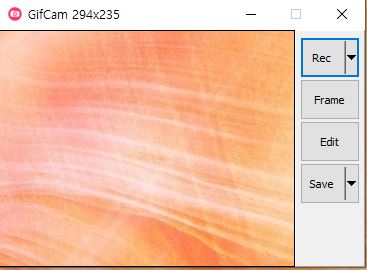
이렇게 네모난 툴의 틀이 형성되는데요.
네모난 틀 안이 바로 사진을 찍는 화면입니다.
( ※ 사각형 모서리로 마우스를 움직이면 화면을 늘릴 수 있습니다. )

[ 녹화 단축키 ]
REC 옆 하단화살표를 누르시면, 여러 기능이 나오는데요.
먼저, 프레임설정이 가능합니다. [ 10 16 33 (FPS) 가능 ]
화면설정입니다.
DRAW SECTION : 녹화하는 화면 설정
FULL SCREEN : 전체 화면
CAPTURE CURSOR : 녹화화면에 마우스가 보입니다.
CUSTOMIZATION : 사용자설정
FRAME : 프레임 컷을 나눠찍는 기능
[ 녹화방법 ]
REC를 누르고 원하는 행위를 한 후 SAVE 눌러 저장한다.
( GIF는 동영상이 아닌 사진파일이니 주의! )

[ 마침 ]
오늘은 자신만의 이미지를 만드는 방법을 포스팅했습니다.
감사합니다.
'일상생활 정보 > 일상정보' 카테고리의 다른 글
| 에너지 절약계획서 체크박스 수식오류 [ 간단 해결방법 ] (0) | 2022.03.02 |
|---|---|
| PPT 작성이 어려울 때, 템플릿 아이디어가 생각안날 때 ( 캔바 ) (0) | 2021.02.15 |
| 트위치 렉 해결방법 (0) | 2021.01.17 |